Hoy vamos a ver lo fácil que es conectar un sensor simple conectado a una Raspberry Pi a la nube de transmisión utilizando para ello un sensor de temperatura digital, el popular DS18B20 y dos scripts de Python simples: uno para enviar los datos del sensor a la nube y el otro para recibirlo para su uso en alguna otra aplicación.
El código para que pueda iniciarse esta disponible en un repositorio de GitHub .
CONEXIÓN DE UN SENSOR A SU RASPBERRY PI
Primero debe conectar el sensor a su Raspberry Pi. Debe conectar conectar al sensor una resistencia de Pull Uo de 4,7 K entre la linea de datos (que conectaremos al GPIO4 ) y la alimentacion de 3.3V
En la imagen se describe la sencilla conexión utilizando el bus 1wire con tres pines GPIO (alimentación, tierra y el pin de datos real).
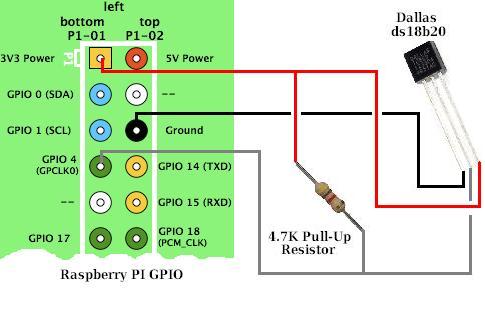
Después de hacer las conexiones debe asegurarse de que el módulo kernel del dispositivo de comunicación 1wire esté cargado.
El procedimiento para hacerlo es ligeramente diferente entre las versiones de Raspberry Pi antes y después de enero de 2015, cuando kernel 3.18.8 se incluyó en Raspbian , la distribución de Linux más utilizada para Raspberry Pi. En las actualizaciones recientes debe modificar el archivo /boot/config.txt como se describe aquí:
# with a pre-3.18.8 kernel: pi@raspberrypi ~ $ sudo modprobe w1-gpio && sudo modprobe w1_therm # else: pi@raspberrypi ~ $ uname -a Linux raspberrypi 3.18.11-v7+ #781 SMP PREEMPT Tue Apr 21 18:07:59 BST 2015 armv7l GNU/Linux pi@raspberrypi $ sudo nano /boot/config.txt # add this line at the bottom (and then reboot): # dtoverlay=w1-gpio
Ahora puede buscar los dispositivos 1wire respectivos en su sistema de archivos. Cada sensor DS18B20 tiene una identificación única que aparece en este directorio de dispositivos, en nuestro caso 28-000004a365ef .
La siguiente sección muestra cómo leer los datos del sensor para que puedan publicarse en la nube.
LECTURA DE LOS DATOS DEL SENSOR
Una vez que conozca la identificación única de su DS18B20 , puede acceder a los datos del sensor de una manera más reutilizable con una función de Python como la de read_temp.py .
Al ejecutar este código también se ejecutará un ciclo corto para leer y visualizar la temperatura ambiente alrededor del sensor. Intente tocar el sensor con los dedos para ver cómo afecta las lecturas.
Ahora que el sensor está funcionando y entrega datos, es hora de enviar esos datos a la nube , la cual en esta ocasion sera ofrecida por el proveedor europeo relayr
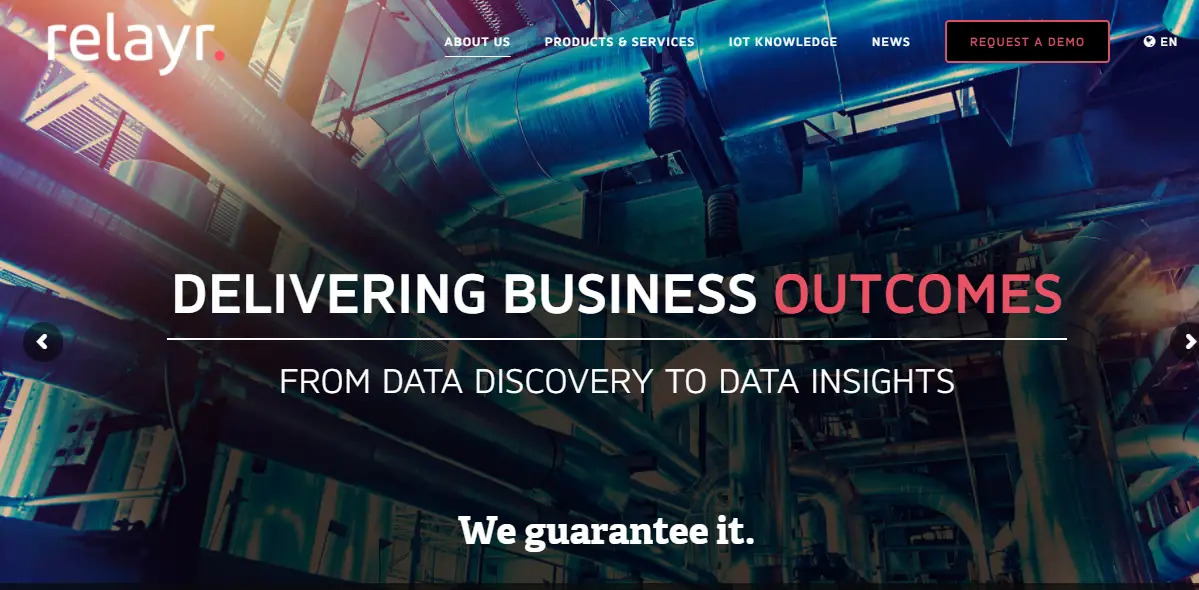
Si no tiene una cuenta de desarrollador relayr , tendrá que crear una. Una vez que tenga una cuenta, puede crear un prototipo de sensor simplemente accediendo a la página de dispositivos de su dispositivo y moviendo el puntero del mouse sobre el botón con el signo más en la esquina inferior derecha.
Luego, desplácese hacia abajo y seleccione «Continuar sin un modelo» para crear el dispositivo. Ahora, cambie el lenguaje de programación a «Python» y copie el código de firmware generado, que será útil para la siguiente sección.
PUBLICACIÓN DE SUS DATOS DE SENSOR EN LA NUBE DE RELAYR
Puede publicar sus datos usando MQTT (un protocolo para comunicar mensajes de máquina a máquina). Si aún no está instalado, tendrá que configurarlo en su Pi. El paquete paho-mqtt proporciona soporte MQTT para Python y se puede instalar fácilmente como un paquete Python con pip como este (instale pip primero si aún no lo tiene):
pi @ raspberrypi ~ $ sudo apt-get install python-pip pi @ raspberrypi ~ $ sudo pip install paho-mqtt == 1.1
Sabrá si lo ha instalado con éxito si puede ejecutar esta declaración en Python sin ningún error: import paho .
A continuación, puede copiar el fragmento de muestra de Python de la página del prototipo del panel que haya visto al crear un prototipo. Para hacer esto, reemplace el ciclo while en la parte inferior del código con el de publish_temperature.py (disponible en el repositorio).
No olvide incluir la función read_temperature desde arriba y también agregar su identificación de sensor única al ciclo while (la que encontró al configurar el sensor). Alternativamente, puede usar el código en publish_data_mqtt.py , asegurándose de cambiar las credenciales (con las de su panel) y el device_id en la parte inferior de la página.
Esto le permitirá ejecutar un ciclo sin fin, leer los valores de temperatura y publicarlos uno por segundo a la nube de retransmisión.
CONSULTA DE SUS DATOS
A medida que introduce sus datos en la nube de relayr, puede ver los valores en tiempo real a medida que cambian en el tablero de relayr.
Ver sus datos en el tablero de instrumentos a medida que cambia es genial, pero en algún momento querrá extraer los datos para usarlos. Para ello, puede acceder a sus datos a través de MQTT de nuevo escribiendo un script simple como el Llamado fetch_data_mqtt.py en el repositorio de GitHub .
Si ejecuta esa secuencia de comandos, mostrará los mensajes MQTT en vivo que contienen los valores de datos tal como se recibieron.
Para ello, utilice el SDK de Relayr Python instalando primero los paquetes necesarios (ejecute las líneas a continuación en su pi):
sudo pip install git + https: //github.com/relayr/pythonsdk sudo pip install relayr upgrade
Si tiene una Raspberry Pi nueva, asegúrese de actualizar su lista de paquetes Debian e instalar algunos paquetes de desarrollador antes de instalar el paquete más nuevo de GitHub de la siguiente manera:
pi @ raspberrypi ~ $ sudo apt-get update pi @ raspberrypi ~ $ sudo apt-get install python-dev libffi-dev libssl-dev pi @ raspberrypi ~ $ pip install git + https://github.com/relayr/python-sdk
Ahora puede usar el código en receive_data.py para recibir datos de la nube. Asegúrese de cambiar la identificación de su dispositivo y el token de acceso (omitiendo la parte «Portador» del token).
En este ejemplo ha visto cómo puede conectar un sensor de temperatura simple a una Raspberry Pi y publicar sus datos en la nube de transmisión . Esto le permite ver los datos en vivo en el tablero, o exportarlos para usarlos en una aplicación. Puede usar MQTT para publicar y recibir los datos del sensor, o usar uno de los SDK de Relayr, como el SDK de Python , para acceder a los datos de manera más conveniente.
También puede usar sensores más emocionantes y publicar valores de datos más complejos que un solo flotante (es decir, una lista de tres flotantes que representan información geoespacial). Siempre que proporcione una lecturaconocida en el panel de control de relayr, mostrará sus datos en un buen widget. Y también puede publicar algo aún más complicado, como un objeto con niveles de anidación más profundos. En ese caso, el tablero mostrará un widget genérico. ¡Depende de usted y de lo que quiera hacer!
El código del ejemplo esta disponible ena GitHub (buscar relayr-raspberry-pi).
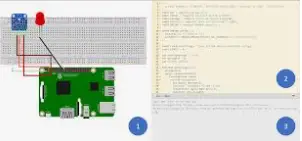





Buen día, muy interesante lo que realiza, sin embargo el link en github no esta disponible para ver los archivos, en qué link puedo acceder a ellos? Gracias
Estimado Horus , me temo que su creador lo ha despublicado, Si quiere mandar datos desde su Raspberry Pi una solucion gratuita muy buena es cayenne ( en este blog hay muchísimos ejemplos)